Skelbimas
O kas, jei galėtumėte įsakyti komandai bet kurią programą savo balsu?
Išmaniųjų telefonų balso atpažinimo technologijos, tokios kaip „Siri“, „Google Assistant“ ir „Cortana“, tikrai palengvina gyvenimą. Tu gali paprašykite nurodymų, atlikite paieškas ir siųskite draugams tekstą tik jūsų balsu.
Tačiau ar žinojote, kad bet kuri klaviatūra reaguojanti programa gali atpažinti balso komandas?
Žemiau išnagrinėsime, kaip tai padaryti, ar turite „iPhone“ ar „Android“ išmanųjį telefoną. Tada skaitykite toliau, kad išmoktumėte mano mėgstamiausių būdų naudoti balso komandas su kitomis programomis.
„Google Assistant“ naudojimas „Android“ įrenginyje
„Android“ išmaniuosiuose telefonuose jau yra įmontuotas balso palaikymo pagalbininkas. Tai yra vadinamas „Google Assistant“. Atidarykite jį ilgai spausdami mygtuką Namai mygtuką jūsų įrenginyje. Tada ieškokite dėklo piktogramos viršutiniame dešiniajame kampe ir bakstelėkite ją.
Tyrinėkite skyriuje galite pasinerti į Visos „Google Assistant“ galimybės ieškodami trečiųjų šalių programų. Tačiau kol kas daugiausia dėmesio skirsime jo siūlomoms integruotoms funkcijoms.
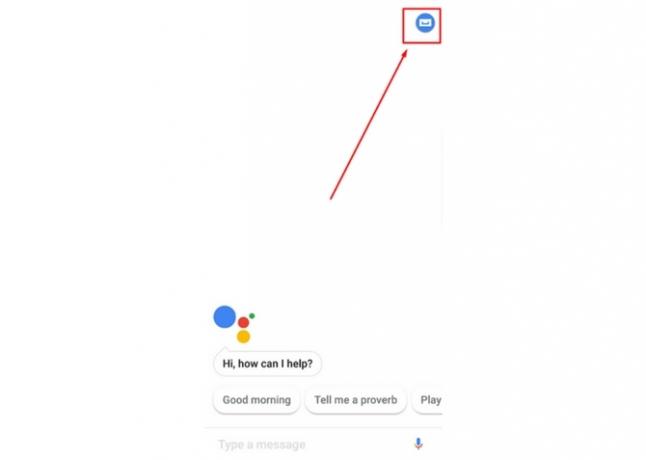
Viena iš šių funkcijų yra „Mano dienos“ naujienų instruktažas. Prieikite prie jos bakstelėdami trijų taškų piktogramą, esančią „Google Assistant“ srities viršutinėje dešinėje. Tada rinkitės Nustatymai ir slinkite žemyn iki Mano diena po Paslaugos antrinė etiketė. Ši funkcija leidžia jums gauti kasdien pritaikytą informaciją.
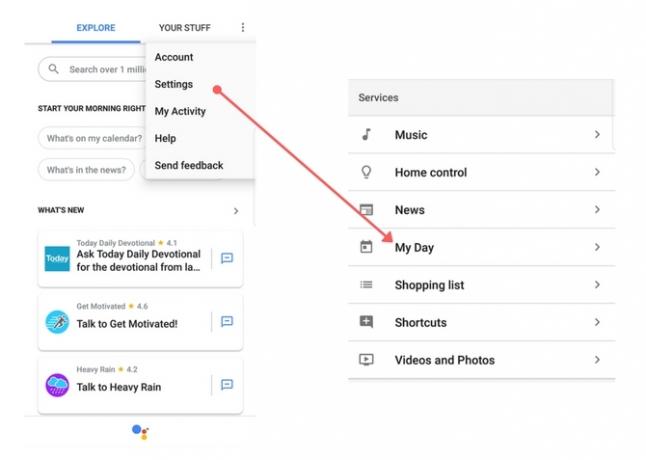
Galėsite ją pakoreguoti, norėdami išgirsti orų prognozę ir informaciją apie būsimą darbą į darbą ir atgal. Galbūt norėtumėte išgirsti naujienų antraštes. „Mano diena“ dovanoja tau visus tris. Taip pat galima išgirsti priminimų ir susitikimų pasibaigimą.
Nesijaučiate įvesdami paieškos užklausų savo išmaniajame telefone? Nesijaudink. „Google“ padėjėjas taip pat atsako į natūraliai suformuluotus klausimus. Pradėkite pasakydami: „Ei,„ Google “.“ Tada užduokite savo klausimą. Pavyzdžiui, galite pasakyti: „Ei,„ Google “, kuri komanda laimėjo„ Super Bowl LII “?“ Tada „Google“ padėjėjas sureaguoja ir iškelia rezultatus į jūsų telefono ekraną.
„Google“ padėjėjas turi integruotą pirkinių sąrašą taip pat. Norėdami juo naudotis, tiesiog pasakykite: „Ei,„ Google “, pridėk (prekę) į mano pirkinių sąrašą“.
Komanda veikia ir pridedant kelis elementus vienu metu. Tiesiog atskirkite juos žodžiu „ir“. Tada eikite į savo pirkinių sąrašą „Google Assistant“ nustatymai Meniu.
Iš ten slinkite žemyn iki Prekių sąrašas variantas. Kai jūsų išvardyti daiktai pasirodys ekrane, šalia jų kiekvienas yra patogus varnelė. Arba pasakykite: „Ei,„ Google “, kas yra mano pirkinių sąraše?“ išgirsti rezultatus.
Taip pat yra mėlyna Apsipirk savo sąrašą mygtuką po įrašais. Naudodamiesi ja galite pradėti pirkti produktus internetu. Tačiau tam komponentui dar nėra balso komandų.
„Google“ kalendorius yra pažįstama programa visiems, kurie mėgsta išlaikyti gerai organizuotą gyvenimo būdą. Dėka „Google“ padėjėjo, naudodamiesi balsu galite gauti išsamią informaciją apie dienos darbotvarkę.
Tiesiog pasakykite: „Kas yra mano darbotvarkėje?“ Taip pat galite sužinoti tiksliau ir paklausti: „Kada mano pirmasis susitikimas antradienį?“ Be to, kalbėdami galite įtraukti naują renginį į savo tvarkaraštį.
Balso komandų įgalinimas „Android“ įrenginiuose
„Google Assistant“ nėra vienintelė jūsų galimybė kalbėtis su savo išmaniuoju telefonu. Taip pat veikia kalbėjimas į tekstą Atlaisvinkite rankas naudodami kalbėjimą tekstu „Android“Čia yra viskas, ką reikia žinoti apie tai, kaip naudoti kalbą su tekstu „Android“, norint įvesti tekstą balsu. Skaityti daugiau „Android“ platformoje.
Atsižvelgiant į tai, kokį „Android“ telefoną turite, yra keletas būdų, kaip telefone nustatyti balso komandas.
„Android Nougat“
Norėdami naudoti pirmąjį (ir senesnį) balso komandų nustatymo metodą, bakstelėkite Nustatymai piktogramą. Tada pereikite prie Asmeninis skyrius. Po ta antrašte pasirinkite Kalba ir įvestis. Atkreipkite dėmesį Kalba skyrius ir Balso įvestis parinktis po juo. Bakstelėkite tą sritį ir pasirinkite Patobulintos „Google“ paslaugos nuo Balso įvesties paslaugos Meniu. Tiesiog pasirinkite atitinkamą radijo mygtuką.
Jei nepasirinksite Patobulinta parinkties, kalbos ir teksto funkcija neveikia su trečiųjų šalių programomis. Pagrindinis nustatymas suteikia tik nesudėtingos kalbėjimo į tekstą galimybės Kaip užrakinti / atrakinti „Android“ telefoną naudojant savo balsą naudojant „Google Assistant“Galite balsu atrakinti ar užrakinti telefoną naudodami „Google Assistant“! Šis vadovas padės jums atlikti sąranką. Skaityti daugiau teikia „Google Assistant“. Tačiau atminkite, kad kai kurie vartotojai pranešė, kad patobulinta sistema netinkamai atpažino jų žodžius. Galite tikėtis skirtingų rezultatų, atsižvelgiant į „Android“ versiją ir įrenginį.
Prieš įsigaliojant nustatymams, pamatysite dialogo langą, kuriame bus prašoma patvirtinti įgalinimą kalbą tekste. Pasirinkite Gerai Pereiti.
Krumpliaračio piktograma kiekvieno pasirinkto meniu dešinėje leidžia patikslinti su ja susijusius nustatymus. Pavyzdžiui, galite Pasirinkite norimą išvesties kalbą Kaip pakeisti kalbas „Google Chrome“Norėdami iš tikrųjų įsisavinti užsienio kalbą, turite įsipareigoti, ką ekspertai vadina „panardinimu“. Kodėl nepabandžius pakeisti „Google Chrome“ kalbos? Skaityti daugiau .
Kai esate programoje, kuri remiasi klaviatūra, ieškokite mikrofono mygtuką. Jo vieta skiriasi priklausomai nuo programos ir jūsų operacinės sistemos versijos.
Nematote to kaip klaviatūros mygtuko? Pažvelkite aukščiau klavišų į skyrių, kuriame rašant siūlomus žodžius rodomi klavišai. Mikrofono piktograma gali būti dešinėje nuo šių žodžių.
Kai paliesite mikrofoną, galėsite pasakyti savo tekstą programai.
„Android Oreo“
Arba, jei turite naujesnį „Android“ telefoną, jūsų nustatymai gali būti šiek tiek kitokie.
Norėdami nustatyti balso komandas, eikite į Nustatymai, tada Prieinamumas. Spustelėkite Iš rašto į kalbą nustatymas.
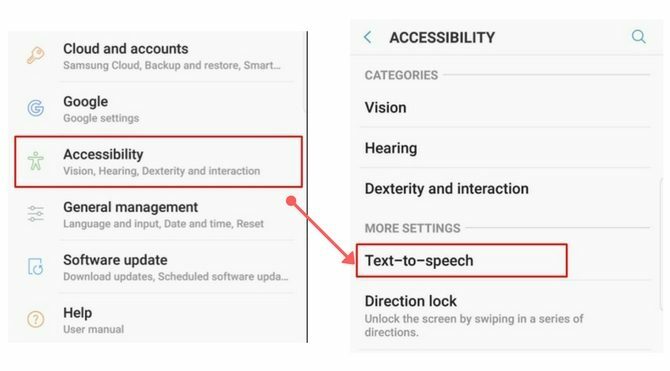
Tada įgalinkite arba pasirinkite teksto į kalbą parinktis, kurias norite naudoti kaip numatytąjį telefoną. Čia taip pat galite reguliuoti kalbos atpažinimo greitį ir garsą.
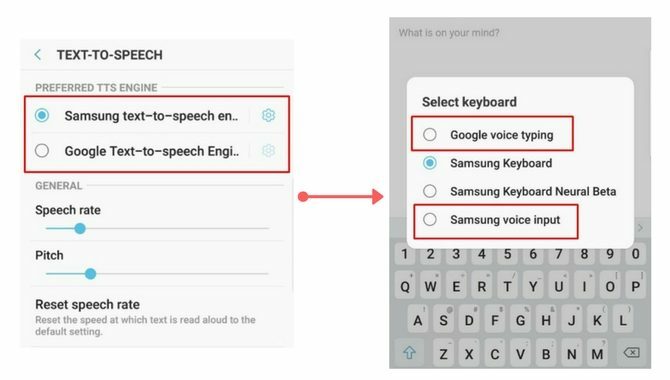
Tada, kai esate programoje, su kuria norite naudoti balso komandas, palieskite teksto lauką, kad klaviatūra pasirodytų. Kai tai atsitiks, spustelėkite mažąją klaviatūros piktogramą, kad pakeistumėte teksto įvesties nustatymą. Pasirinkite numatytąją teksto į kalbą programą, kurią anksčiau įjungėte.
Tada ištarkite savo telefoną tekstu ir stebėkite, kaip ekrane pasirodo žodžiai.
Balso komandų, kurias norite naudoti „Android“, įdėjimas
Dabar jūs žinote, kaip nustatyti balso komandų atpažinimą „iOS“ ar „Android“ įrenginiuose. Kaip matote iš aukščiau aprašytų žingsnių, tai atlikti gana greitai yra bet kurioje operacinėje sistemoje.
Bet kodėl norėtumėte įgalinti šį nustatymą? Čia yra trys mano mėgstamiausi būdai, kaip naudoti balso komandas su kitomis telefono programomis.
1. Diktuokite pastabas „Evernote“
Kaip ir daugelis žmonių, galite naudoti „Evernote“ rinkti įvairius skaitmeninius užrašus 15 geriausių „Evernote“ naudojimo būdų„Evernote“ yra universalesnė, nei jūs manote. Parodysime 15 geriausių „Evernote“ naudojimo būdų, pvz., Projektų valdymui, ženklelių žurnalų kūrimui ar sąrašų bendrinimui. Skaityti daugiau . Ši bakalėjos programa - nuo maisto prekių sąrašų iki paskaitų užrašų - užfiksuoja juos visus. „Evernote“ taip pat galima pridėti pastabų kalbant. Pirmiausia įsitikinkite, kad nustatėte balso komandų funkciją.
Kai esate „Evernote“, atidarykite užrašą, kurį norite įvesti. Tada raskite mikrofono mygtuką klaviatūroje. Pradėkite kalbėti, tada stebėkite, ar jūsų žodžiai rodomi teksto lauke.
Reikia pridėti skyrybos ženklų? Ištarkite žodį frazės pabaigoje, pvz., „Įsigykite lėktuvo bilietus ir užsisakykite viešbutį iki Penktadienio šauktukas. “ Tačiau atminkite, kad skyrybos funkcija ne visada veikia tobulai. Kartais įterpiama skyryba kaip žodžiai, kuriuos jūs kalbate. Tačiau tuo geriau, tuo labiau pasinaudosite galimybėmis.
Įpraskite patikrinti teksto išvestį, kad patikrintumėte, ar ji teisinga.
Aš mėgstu sudaryti savo maisto prekių sąrašą „Evernote“, bet nekenčiu rašyti kiekvienos prekės. Taigi, aš tiesiog sakau kiekvieną daiktą, kurį noriu nusipirkti, po kurio įrašomas žodis „įeiti“. Dėl to kiekviena prekė atsiranda naujoje eilutėje, kuri man labai naudinga naršant parduotuvėje apie gaminius.
Parsisiųsti: Evernote už „iOS“ | „Android“ (Laisvas)
2. Tekstas „Messenger“
„Messenger“ yra vienas populiariausių būdų, kuriais žmonės naudojasi šiandien bendraudami. Nesvarbu, ar jūsų kontaktai gyvena už kelių mylių, ar kituose žemynuose, programa paprastai veikia sklandžiai.
Tačiau galbūt norėsite įsitraukti į labai išsamų pokalbį. Galbūt tai susiję su spektakliu, kurį matėte praėjusį savaitgalį, ar darbo pasiūlymu, kurį vakar pasiūlė jūsų viršininkas.
Bet kokiu atveju, balso atpažinimas neleidžia jums bakstelėti kelioms minutėms, naudodamiesi maža klaviatūra, kad suteiktumėte draugams paspirtį.
Galite naudoti įmontuotą programos balso pranešimų funkciją arba toliau naudotis telefono kalbėjimo į tekstą galimybėmis.
Atidarę pranešimą draugui, bakstelėkite teksto lauką. Tada raskite mikrofono piktogramą klaviatūroje arba šalia jos. Atkreipkite dėmesį, nes galite pamatyti užuominas apie tai, kada kalbėti, nurodantį aktyvų mikrofoną. Ištarkite savo pranešimą „Messenger“ ir išsiųskite.
Parsisiųsti: „Messenger“ skirtas „iOS“ | „Android“ (Laisvas)
3. Kurkite mobiliuosius el. Laiškus greičiau
Ar esate „Gmail“ vartotojas, ar telefone ar planšetiniame kompiuteryje turite kitą el. Pašto programą? Rašydami el. Laiškus galite pasikliauti kalbėjimu su tekstu. Ši parinktis veikia gerai jei reikia greitai atsakyti į el. laišką telefoną turėkite tik su savimi.
Nesvarbu, ar naudojate „Apple“ produktą, ar „Android“, išmanykite apie profesionalių el. Laiškų rašymo principus. Ypač svarbu tai padaryti bendraujant su kolega.
Nežiūrėkite į kalbėjimo į tekstą technologijos kaip pasiteisinimo pamiršti pasveikinimą ar parašą. Be to, būtinai atsargiai skaitykite korektiškai. Priešingu atveju automatinis taisymas gali sukelti nepatogių nesusipratimų.
Diktuokite el. Laišką programai, tada prieš siųsdami iš naujo perskaitykite jį, kad būtų aiškiau. Sutaupysite laiko spausdindami ir galėsite tęsti savo dieną.
Kokiomis programomis naudosite balso komandas?
Dabar namuose yra daugybė asmeninių pagalbinių prietaisų, tačiau „Amazon“ „Alexa“ yra vienas žinomiausių. Dėl šių įtaisų mes įpratome dažniau naudoti balso komandas. Dabar, kai žinote, kaip įgalinti balso komandas bet kokio tipo programoje, galite daugiau nuveikti per trumpesnį laiką.
Balso komandos gali būti naudingos bet kuriam vartotojui, tačiau jos ypač naudingos neįgaliems vartotojams. Ar naudojate balso įvestį, kad išspręstumėte praeities prieigos problemas? Tuomet jums taip pat gali būti įdomu tai padaryti „Android“ pritaikymo neįgaliesiems programos 6 pagrindinės „Android“ pritaikymo neįgaliesiems programosDėl šių puikių „Android“ pritaikymo neįgaliesiems programų mobilią platformą lengviau naudoti žmonėms su negalia. Skaityti daugiau .
Vaizdo kreditas: „Syda_Productions“Depositphotos
Kayla Matthews yra „MakeUseOf“ vyresnioji rašytoja, apimanti srautinių transliacijų technologijas, internetines transliacijas, produktyvumo programas ir dar daugiau.


